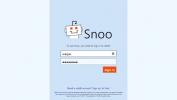Hur man kör Team Fortress 2 i rätt upplösning på Windows 10
Team Fortress 2 körs inte alltid i rätt upplösning. Ibland är det bara lite av men andra gånger kan det vara drastiskt lågt även om du har en skärm som stöder bättre, högre upplösningar. Om så är fallet kan du använda ett enkelt litet trick för att köra Team Fortress 2 i rätt upplösning.
Fix Team Fortress 2-upplösning
Öppna Steam och gå till ditt bibliotek. Leta efter Team Fortress 2 i listan över spel (det ska installeras) och högerklicka på det. Från snabbmenyn väljer du Egenskaper.
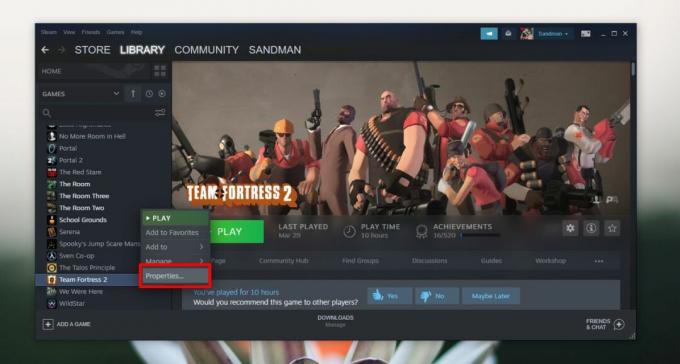
I fönstret Egenskaper går du till fliken Allmänt och klickar på knappen "Ställ in startalternativ". Ett annat fönster öppnas. I det här fönstret kan du ange enkla argument som säger spelet hur man kör.
Om du vill ändra upplösningen som spelet körs i anger du följande.
-vindad -w skärm-bredd -h skärmhöjd
Exempel
-vindad -w 1920-t 1080

Om du inte är säker på vad din skärmupplösning är kan du kontrollera från appen Inställningar. Öppna inställningsappen och gå till systemgruppen med inställningar. Välj Display och titta på värdet under 'Display Resolution'. Det första värdet är 'bredd' och det andra är 'höjd'.
Kommandot som anges ovan kör spelet i fönsterläge. Om du inte vill att appen ska köras i fönsterläge kan du hoppa över den -vindlade delen.
Detta fungerar också för andra spel och det finns andra kommandon som du kan ange i lanseringsalternativen. Du kan också använda det för att köra ett spel med en specifik version av DirectX till exempel, du kan använda -dxlevel 90 om du vill köra ett spel med DirectX v9.0. Skillnaden mellan detta kommando och upplösningen är att vissa spel kanske inte kan köras med den version av DirectX som du anger, i vilket fall kommer spelet inte att lansera. Innan du använder en kommandoradströmställare som den här i ett spel, se till att spelet i sig är kompatibelt med det.
När det gäller varför Team Fortress 2 kör med fel upplösning är det svårt att säga. Du kan kontrollera spelets inställningar och se om du har ställt in rätt upplösning i själva spelet. Gå till spelets inställningar och välj fliken Video. Det finns en särskild dropdown för upplösningen. Välj alternativet Native som matchar skärmens nuvarande upplösning.
Detta är anekdotiskt, men efter att ha använt startalternativet för att köra spelet började det köras i rätt upplösning även efter att jag tog bort det modifierade lanseringsalternativet.
Sök
Nya Inlägg
Snoo: Windows 8 Reddit-klient med ett kakelbaserat gränssnitt
Reddit har skapat ett oändligt missbruk bland sociala nätverk och m...
Hur man aktiverar samlingar i Microsoft Edge på Windows 10
Den gamla Edge alias Legacy Edge hade en flik avsatt funktion. Denn...
Hur man får upp Aktivitetsfärgsfärg med Light-temat på Windows 10 1903
Windows 10 1903 är ute med sitt nya Light-tema och det är fruktansv...